Нормальная температура видеокарты — рабочий режим GPU
Содержание
- Нормальная температура видеокарты — рабочие температуры и перегрев
- Актуальные температуры видеоадаптера
- Как определить температуру видеоадаптера
- Какие существуют причины для повышения температур
Нормальная температура видеокарты — новейшие графические карты являются довольно сложным оборудованием в компьютере. Скорее всего такой модуль можно сравнить с мини ЭВМ. Графический адаптер обладает своим процессором имеет встроенную запоминающую систему, индивидуальное питание и устройство принудительного охлаждения. Как раз, система охлаждения играет важную роль в работе GPU.
Так как сам процессор и остальные сопутствующие компоненты расположены на печатной плате и естественно выделяют большое количество тепла. Если будет недостаточный отвод от этих деталей этого самого тепла, то будет образовываться перегрев. А это, в свою очередь может привести к выходу из строя графического модуля.
В это статье мы расскажем какая температура наиболее приемлема для работы видеокарты и как не допустить критического перегрева GPU. Тем самым вы сбережете оборудование от преждевременного ремонта, который стоит немалых затрат.
Актуальные температуры видеоадаптера
Температурная составляющая GPU непосредственно зависит от его мощности: чем больше значение тактовой частоты, тем выше показатель. К тому же, не все охлаждающие системы одинаково эффективно снимают тепловое выделение. Референсные карты, исходя из наблюдений, нагреваются больше, относительно видеоадаптеров имеющих нереференсный кулер, то есть кастомным.
Нормальная температура видеокарты должна быть в пределах 55C в режиме простоя и 85C под полной нагрузкой. В исключительных случаях верхняя граница температуры может быть превышена. Повышенные значения температурного режима допустимы для мощных GPU фирмы AMD премиум исполнения, таких как R9 290X. Эти графические карты способны работать при температурах до 95C.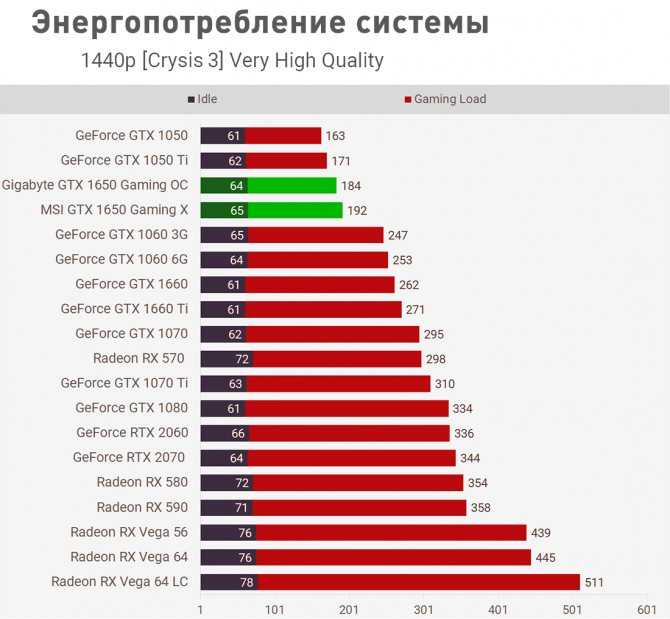
У видеокарт от компании Nvidia температура как правило ниже на 15C, хотя это относится в основном к GPU последнего поколения и двух ранних серий 700 и 900. Что касается более ранних версий видеоадаптеров, то выделяемое ими тепло вполне может нагреть небольшое помещение в холодное время года.
Как показывают многочисленные мировые исследования и тесты, предельная температура для всех видеокарт от различных производителей в среднем определяется температурой 105C. Если GPU нагревается больше 105C, то совершенно очевидно, что идет перегрев, который существенно снижает производительность адаптера. Это особенно явно прослеживается в играх. Изображения конкретно тормозят, появляется эффект подрагивания картинки, создаются артефакты на экране, кроме этого происходят произвольные перезагрузки компьютера.
Как определить температуру видеоадаптера
Существует два варианта замера температуры GPU: использование программного обеспечения либо с помощью специализированного устройства для бесконтактного измерения температуры.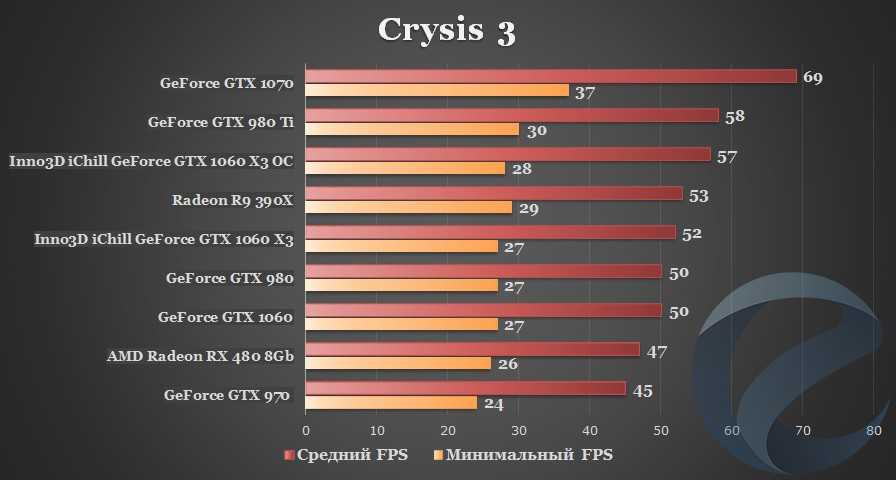 Называется это устройство — пирометр.
Называется это устройство — пирометр.
Какие существуют причины для повышения температур
Причин чрезмерного нагрева графического процессора есть несколько:
1. Снижение эффективности теплового контакта между GPU и теплоотводом охлаждающей системы. Чтобы восстановить надлежащую теплопроводность, необходимо срочно заменить термопасту.
2. Некорректная работа вентиляторов на графической карте. Такую неисправность можно попробовать ликвидировать, путем замены в подшипнике смазки. Если и после этого нет желаемого эффекта, тогда придется менять вентилятор.
3. Скопившаяся пыль на радиаторе, именно она существенно препятствует рассеиванию тепла на теплоотводе, выделяемое графическим адаптером.
4. Недостаточная вентиляция корпуса ПК, возможно вентиляционные отверстия также забиты пылью.
Из всего выше сказанного следует: нормальная температура видеокарты — понимание относительно растяжимое. Есть только четкие ограничения, превышение которых приводит к перегреву. Контролировать температуру GPU необходимо постоянно, несмотря даже на то, что модуль был приобретен совсем недавно в магазине. Кроме этого нужно систематически следить за работой охлаждающей системы, в частности вентиляторов на предмет чрезмерного скопления там пыли.
Контролировать температуру GPU необходимо постоянно, несмотря даже на то, что модуль был приобретен совсем недавно в магазине. Кроме этого нужно систематически следить за работой охлаждающей системы, в частности вентиляторов на предмет чрезмерного скопления там пыли.
Какая оптимальная температура видеокарты? | MiningClub.info
Sansei
Бывалый
- #1
Доброго всем дня!
Вроде не новичок но стало интересно, на сколько держать автофан по заданной температуре чтобы не высохли термопрокладки (или что там с ними происходит) и не перегревалась видюха как и чтобы долго прослужили верушки. По сути при отсутствии должного охлаждения (а у многих в квартирах стоят риги без охлада… обычно это самотек воздуха из открытого окна) ригам жарко, но можно подкрутив вертушки и подняв границы максимальной удерживаемой температуры решить вопрос с охладом… это палка о двух концах….
По сути при отсутствии должного охлаждения (а у многих в квартирах стоят риги без охлада… обычно это самотек воздуха из открытого окна) ригам жарко, но можно подкрутив вертушки и подняв границы максимальной удерживаемой температуры решить вопрос с охладом… это палка о двух концах….
Свои несколько 2060s я держу не выше 70 градусов, а вертушки крутятся обычно не выше 65% (так было прошло осенью, летом наверное еще жарче станет).
Вот скрин того что сейчас, за бортом +19
Эта тема больше для новичков да и не только.
Как считаете…. какую температуру держать будет более рациональнее ?
Ну и сколько примерно выдержат кульки на разных оборотах?
Предвижу посты — «чем ниже температура и ниже обороты кульков тем и лучше» — это и так понятно, меня интересует те значения чтобы устройство как можно дольше не требовало ремонта, если таковые значения вообще есть !)))
Последнее редактирование:
miroe
Свой человек
- #2
Покупаешь вентиляторов с видеокарт как у тебя ставишь их на 10% 20%. …100% оборотов и смотришь сколько отработают на отказ. Далее при заданных скоростях из теста на отказоустойчивость меряешь температуру и расчитываешь оптимальный баланс температуры и скорости вращения вентиляторов. При желании постишь на форуме результаты.
…100% оборотов и смотришь сколько отработают на отказ. Далее при заданных скоростях из теста на отказоустойчивость меряешь температуру и расчитываешь оптимальный баланс температуры и скорости вращения вентиляторов. При желании постишь на форуме результаты.
gronia
Бывалый
- #3
Sansei сказал(а):
Доброго всем дня!
По сути при отсутствии должного охлаждения (а у многих в квартирах стоят риги без охлада… обычно это самотек воздуха из открытого окна) ригам жарко, но можно подкрутив вертушки и подняв границы максимальной удерживаемой температуры решить вопрос с охладом… это палка о двух концах….
Вроде не новичок но стало интересно, на сколько держать автофан по заданной температуре чтобы не высохли термопрокладки (или что там с ними происходит) и не перегревалась видюха как и чтобы долго прослужили верушки.
Похожие темы читал, все пишут до 75 градусов норм, а до 70 вОоОбще отлично.Свои несколько 2060s я держу не выше 70 градусов, а вертушки крутятся обычно не выше 65% (так было прошло осенью, летом наверное еще жарче станет).
Вот скрин того что сейчас, за бортом +19
Посмотреть вложение 166589
Эта тема больше для новичков да и не только.
Как считаете…. какую температуру держать будет более рациональнее ?
Ну и сколько примерно выдержат кульки на разных оборотах?Предвижу посты — «чем ниже температура и ниже обороты кульков тем и лучше» — это и так понятно, меня интересует те значения чтобы устройство как можно дольше не требовало ремонта, если таковые значения вообще есть !)))
Нажмите, чтобы раскрыть.
..
Это много. Если хочешь чтоб карты жили по 3-5 лет снижай разгон до 60 градусов и доп обдув желательно. Ядро это самое холодное место при майнинге. А вот память, врм памяти и прочее греется очень сильно. Если ты конечно эфир майнишь. На других алго можно чуть больше ядро жарить.
Meteluk21
Свой человек
- #4
у меня зимой работают при 40% оборотов 60-65 градусов, летом при 80-90% оборотов, 80-85 на картах, меня устраивает
People_can_mine
Великий мудрец
- #5
Sansei сказал(а):
Вот скрин того что сейчас, за бортом +19
Нажмите, чтобы раскрыть.
..
а это температура ядра ?
если так то фигли так горячо?
моя 2060 Супер от палит сейчас имеет температуру
43 с копейкой + я с нее за моником сижу, говорят это снижает хеш рейт
Йя,Йя шорт Майн либе! Ибо карты продавать уже поздно, а покупать ещё рано.(с)
Sansei
Бывалый
- #6
Meteluk21 сказал(а):
у меня зимой работают при 40% оборотов 60-65 градусов, летом при 80-90% оборотов, 80-85 на картах, меня устраивает
Нажмите, чтобы раскрыть.
..
Летом и зимой ты держишь до 65 градусов ?
Spards
Бывалый
- #7
Больше 60 градусов не давал никогда. Зимой 60 градусов при вертушках 40-50%
Летом снижаю пл бывает, когда на улице 30+, вертушкам максимум позволяю 70-80% (Лучше пожертвую хешами, чем вертушки менять через пол года, а то и карты)
1080ти работают уже 3 года. Не разбирал ни разу
SBCAndrew
Местный житель
- #8
Sansei сказал(а):
Доброго всем дня!
По сути при отсутствии должного охлаждения (а у многих в квартирах стоят риги без охлада… обычно это самотек воздуха из открытого окна) ригам жарко, но можно подкрутив вертушки и подняв границы максимальной удерживаемой температуры решить вопрос с охладом… это палка о двух концах….
Вроде не новичок но стало интересно, на сколько держать автофан по заданной температуре чтобы не высохли термопрокладки (или что там с ними происходит) и не перегревалась видюха как и чтобы долго прослужили верушки.
Похожие темы читал, все пишут до 75 градусов норм, а до 70 вОоОбще отлично.Свои несколько 2060s я держу не выше 70 градусов, а вертушки крутятся обычно не выше 65% (так было прошло осенью, летом наверное еще жарче станет).
Вот скрин того что сейчас, за бортом +19
Посмотреть вложение 166589
Эта тема больше для новичков да и не только.
Как считаете…. какую температуру держать будет более рациональнее ?
Ну и сколько примерно выдержат кульки на разных оборотах?Предвижу посты — «чем ниже температура и ниже обороты кульков тем и лучше» — это и так понятно, меня интересует те значения чтобы устройство как можно дольше не требовало ремонта, если таковые значения вообще есть !)))
Нажмите, чтобы раскрыть.
..
оптимальная температура видеокарты 36-45 градусов
https://bitby.ru — Настройка и прошивка майнинг ферм
Sansei
Бывалый
- #9
SBCAndrew сказал(а):
оптимальная температура видеокарты 36-45 градусов
Нажмите, чтобы раскрыть…
думаю при всем том что написал выше, даже 100% кульки не дадут такую температуру.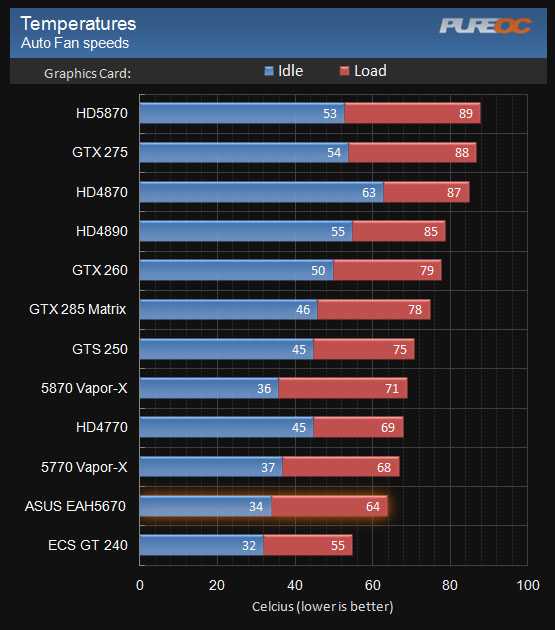 … смысл же вопроса был в другом, оптимально без доп вентеляции с учетом долгой работоспособности кульков
… смысл же вопроса был в другом, оптимально без доп вентеляции с учетом долгой работоспособности кульков
RAPTOR1967
Друг форума
- #10
выше 60 градусов не допускаю температуру , летом в комнате обычно 33 градуса поэтому вентиляторы обычно 80 — 90 % приходится ставить ну и корпусные на 100% ( их стоит 11 шт на 120 мм ) для меня лучше пусть будет шумно зато температура видеокарты нормальная
Shadow59
Друг форума
- #11
Чем ниже тем лучше
multik555
- #12
SBCAndrew сказал(а):
оптимальная температура видеокарты 36-45 градусов
Нажмите, чтобы раскрыть.
..
Ну это уж совсем как то мало коллега. В простое чип 30-35 градусов может быть.Вентили на некоторых картах включаются только от 50-55 град Так что оптимальная температура это 55-72 град. На сапфирах кстати 72 было зашито в Биос. при 55-72 кульки будут 40-75 об примерно. Хотя оптимально считаю 55 ИМХО . Все что в пределах 55-72 норма ИМХО
Последнее редактирование:
Да прибудет с тобой сила, ну или не прибудет
strannik9999
Местный житель
- #13
обязательно организовать приток отток хоть минимальный это существенно улучшит температуры. Свои карты держу на целевой 55 по ядру (вега, нави) при этом память примерно 70-75, так же 588 на 55 град целевой, считаю идеальными условиями. Получаю аптаймы по несколько месяцев, не одна карта купленная мной новой не ушла перед ногами за 3 года. Веги рефы не один винтель не сдох, пару камер были вздутые добил, заменил. Про 5700 рано что-то говорить не чего не умерло все ок. Есть 588 всех моделей кроме гиг и XFX, 2 года молотят, умерло 2 вентиля на асус стрикс но там я проглядел (забилось пылью). Сейчас вам скажут что жарят и 60 и 70-80 и работают годами это дело каждого.
Свои карты держу на целевой 55 по ядру (вега, нави) при этом память примерно 70-75, так же 588 на 55 град целевой, считаю идеальными условиями. Получаю аптаймы по несколько месяцев, не одна карта купленная мной новой не ушла перед ногами за 3 года. Веги рефы не один винтель не сдох, пару камер были вздутые добил, заменил. Про 5700 рано что-то говорить не чего не умерло все ок. Есть 588 всех моделей кроме гиг и XFX, 2 года молотят, умерло 2 вентиля на асус стрикс но там я проглядел (забилось пылью). Сейчас вам скажут что жарят и 60 и 70-80 и работают годами это дело каждого.
Вы меня все зае… / Я хочу на Бали / Там море тус / Увидите меня на Дип-хаус / Я здесь усну и там проснусь
Evrey18
Бывалый
- #14
Shadow59 сказал(а):
Чем ниже тем лучше
Нажмите, чтобы раскрыть.
..
Достаточно низко?
ogo-dimas
Друг форума
- #15
У каждого тут своя религия, я придерживаюсь не выше 70 градусов по ядру летом, зимой держу не выше 60. пох на вертушки, их можно заменить, а вот если крякнется память или чип, то кирдык. Что касается карт с датчиками на памяти, то их держу не выше 90 градусов.
strannik9999
Местный житель
- #16
ogo-dimas сказал(а):
У каждого тут своя религия, я придерживаюсь не выше 70 градусов по ядру летом, зимой держу не выше 60.
пох на вертушки, их можно заменить, а вот если крякнется память или чип, то кирдык. Что касается карт с датчиками на памяти, то их держу не выше 90 градусов.
Нажмите, чтобы раскрыть…
за вертушки поддерживаю
Вы меня все зае… / Я хочу на Бали / Там море тус / Увидите меня на Дип-хаус / Я здесь усну и там проснусь
SBCAndrew
Местный житель
- #17
multik555 сказал(а):
Ну это уж совсем как то мало коллега.
В простое чип 30-35 градусов может быть.Вентили на некоторых картах включаются только от 50-55 град Так что оптимальная температура это 55-72 град. На сапфирах кстати 72 было зашито в Биос. при 55-72 кульки будут 40-75 об примерно. Хотя оптимально считаю 55 ИМХО . Все что в пределах 55-72 норма ИМХО
Нажмите, чтобы раскрыть…
так ясное дело что с завода зашьют такую температуру при которой чип помрёт не раньше окончания гарантийного срока (ну примерно)
https://bitby.ru — Настройка и прошивка майнинг ферм
sky31
Свой человек
- #18
60 градусов на ядре при наличии контакта радиатора с памятью
50-55 градусов при отсутствии контакта радиатора с памятью
вертушки обычно от 67 и выше, пусть лучше вертушки подохнут чем карта накроется
multik555
- #19
SBCAndrew сказал(а):
так ясное дело что с завода зашьют такую температуру при которой чип помрёт не раньше окончания гарантийного срока (ну примерно)
Нажмите, чтобы раскрыть.
..
Да, и фан зиро то же зашили,чтоб карты все сдохли Чип в простое в корпусе говорю 30-35 градусов. Это без майнинга если паинт посмотреть уже будет 40
Да прибудет с тобой сила, ну или не прибудет
smbl
Местный житель
- #20
Sansei сказал(а):
а у многих в квартирах стоят риги без охлада…
Нажмите, чтобы раскрыть.
..
У «мамкиных майнеров» если только. У других либо 120/140 мм обдувают ВК «с тыла», либо стоит отдельный напольный вентилятор на обдув.
Как понизить температуру графического процессора? [Полное руководство]
Если температура вашего графического процессора всегда высока, это может повредить компонент в долгосрочной перспективе и сократить срок его службы. Поэтому убедитесь, что вы узнали обо всех методах, которые могут помочь снизить температуру графического процессора, так как это избавит вас от многих проблем.
Ключевые выводы
- Ваш графический процессор может перегреться, если на него сильно надавить, что потенциально может привести к отказу оборудования.
- Важно поддерживать низкую температуру графического процессора, так как это поможет увеличить общий срок службы компонента.
- Существует несколько способов поддержания низкой температуры графического процессора, например отключение разгона, замена термопасты, очистка и т.
 д.
д.
Как снизить температуру графического процессора?
Давайте рассмотрим некоторые из наиболее эффективных способов снижения температуры графического процессора. Мы разделим эти решения на две категории. Одним из них могут быть программные решения. Что вы можете сделать, не выходя из операционной системы, чтобы снизить температуру графического процессора. Вторая категория — это аппаратные решения, которые включают тщательную проверку, ремонт и замену оборудования для снижения температуры процессора.
GPU — изображения предоставлены [Tech5Gamers]Программные решения
Прежде чем мы перейдем непосредственно к аппаратным решениям, давайте останемся в пределах нашей операционной системы и попытаемся решить проблему оттуда. Ниже перечислены некоторые способы, которые, как известно, очень эффективны для снижения температуры графического процессора. Без лишних слов давайте посмотрим, как снизить температуру графического процессора с помощью программных решений.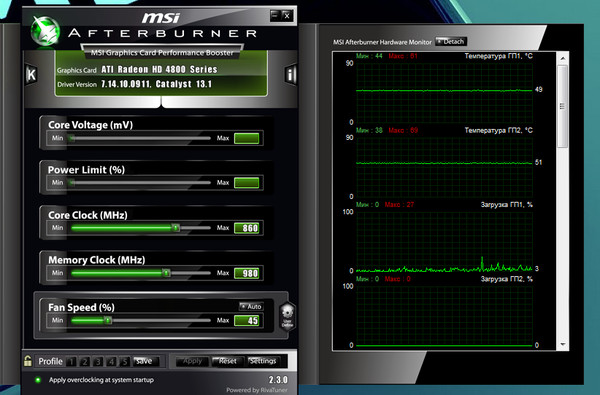
Вернуться к настройкам без разгона
Если вы столкнулись с внезапным повышением температуры графического процессора после того, как погрузились в мир разгона, то первое решение, которое мы рекомендуем, — вернуть эти тактовые частоты обратно и посмотреть, не заметите ли вы снижение этих температур. Разгон — это самый простой способ повысить температуру вашей видеокарты.
Мы рекомендуем его только в том случае, если ваше оборудование имеет достаточные возможности охлаждения для его поддержки. Если вы хотите довести свою видеокарту до предела, разгоняя ее для длительных сеансов, мы настоятельно рекомендуем инвестировать в лучшее решение для охлаждения, поскольку большинство стандартных решений для охлаждения не могут справиться с такой нагрузкой.
Разгон графического процессора — Авторы изображений [Tech5Gamers]Попробуйте сменить драйверы
Мы всегда рекомендуем обновлять драйверы графического процессора, за исключением случаев, когда драйвер неисправный. Производители графических процессоров продолжают время от времени настраивать вашу видеокарту с помощью обновлений драйверов, чтобы диктовать, как она должна себя вести. Итак, убедитесь, что ваши графические драйверы обновлены.
Производители графических процессоров продолжают время от времени настраивать вашу видеокарту с помощью обновлений драйверов, чтобы диктовать, как она должна себя вести. Итак, убедитесь, что ваши графические драйверы обновлены.
Однако, если ваши драйверы графического процессора обновлены до последней версии, а температура по-прежнему повышается, мы рекомендуем откатиться до предыдущей версии вашего драйвера и посмотреть, не приведет ли это к снижению температуры. Иногда производитель также может выпустить ошибочное обновление драйвера, которое может привести к абсурдному поведению вашего графического процессора, поэтому обязательно откатитесь к предыдущей версии, пока не будет отправлено более новое обновление, чтобы исправить неисправное.
Пониженное напряжение вашего графического процессора
Пониженное напряжение вашей графической карты на самом деле не так плохо, как кажется. Ваш графический процессор потребляет от блока питания немного больше энергии, чем использует. В большинстве случаев он будет работать нормально и продолжит работать, как раньше, с немного меньшей мощностью. Это то, что мы называем недонапряжением. Этот процесс включает в себя поддержание одинаковых тактовых частот, но ограничение мощности, которую получает ваш графический процессор.
В большинстве случаев он будет работать нормально и продолжит работать, как раньше, с немного меньшей мощностью. Это то, что мы называем недонапряжением. Этот процесс включает в себя поддержание одинаковых тактовых частот, но ограничение мощности, которую получает ваш графический процессор.
Отключение части дополнительной мощности, которую ваш графический процессор получает и не использует, может помочь вам снизить температуру на ступеньку без потери производительности. Во многих случаях вы не заметите никаких изменений в производительности. Это в основном похоже на настройку режима низкого энергопотребления для вашего графического процессора. Вы просто снижаете энергопотребление своего графического процессора, но заставляете его работать с той же тактовой частотой. Такие приложения, как MSI Afterburner, могут помочь вам с пониженным напряжением вашего графического процессора.
Недостаточное напряжение графического процессора — изображения предоставлены [Tech5Gamers]Настройка кривых вентилятора
Многие современные производители графических процессоров, такие как Asus, Gigabyte и MSI, предоставляют вам возможность настроить поведение вашего графического процессора с помощью своего программного обеспечения для настройки, чтобы вы могли лучше контролировать свой графический процессор. . Эти приложения для настройки позволяют настраивать такие параметры, как скорость вращения вентилятора, тактовая частота и т. д. Если для вашего графического процессора установлены скорости вращения вентилятора по умолчанию, мы настоятельно рекомендуем вам установить более высокую кривую скорости вращения вентилятора графического процессора.
. Эти приложения для настройки позволяют настраивать такие параметры, как скорость вращения вентилятора, тактовая частота и т. д. Если для вашего графического процессора установлены скорости вращения вентилятора по умолчанию, мы настоятельно рекомендуем вам установить более высокую кривую скорости вращения вентилятора графического процессора.
Это может сгладить ваш опыт и сэкономить часы головной боли. Вы также можете настроить его для увеличения скорости вращения вентилятора, как только графический процессор достигнет определенной температуры. Если вы столкнулись с серьезным перегревом, мы рекомендуем увеличить скорость вращения вентилятора до максимальной. Это может вызвать некоторый шум вентилятора, но также поможет снизить температуру.
Настройка кривой вентилятора графического процессора. Авторы изображения [Tech5Gamers]Оптимизация внутриигровых настроек для высокопроизводительных игр
Каждый хочет играть в свои любимые игры с максимально возможными настройками.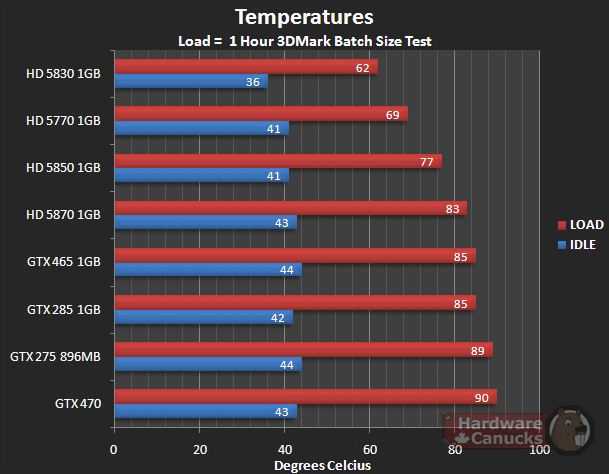 К сожалению, аппаратные возможности нашей системы иногда ограничивают нас. Это особенно верно, когда вы играете в высококлассные игры на максимальных настройках, поскольку это увеличивает нагрузку на ваш графический процессор, заставляя его слишком много рендерить. Если вы заметили, что ваш графический процессор слишком сильно нагревается во время игры, велика вероятность того, что он несовместим.
К сожалению, аппаратные возможности нашей системы иногда ограничивают нас. Это особенно верно, когда вы играете в высококлассные игры на максимальных настройках, поскольку это увеличивает нагрузку на ваш графический процессор, заставляя его слишком много рендерить. Если вы заметили, что ваш графический процессор слишком сильно нагревается во время игры, велика вероятность того, что он несовместим.
Если вы заметили, что это происходит во время игры в определенные игры, было бы лучше понизить некоторые графические функции, такие как качество, разрешение и текстуры. Еще одна корректировка, которую вы должны рассмотреть, — это игра с немного более низким FPS. Это уменьшит нагрузку на ваш графический процессор, гарантируя, что он не нагревается во время высококлассных игр.
Аппаратные решения
Теперь, когда вы узнали, как снизить температуру графического процессора с помощью программных решений, пришло время перейти к следующему разделу. Если ни одно из ранее упомянутых программных решений не помогло вам. Тогда не беспокойтесь; у нас есть целый список аппаратных решений, которых будет достаточно, чтобы сделать эту работу за вас.
Тогда не беспокойтесь; у нас есть целый список аппаратных решений, которых будет достаточно, чтобы сделать эту работу за вас.
Ниже приведены некоторые из наиболее эффективных аппаратных решений для перегрева графического процессора. Поскольку вам придется физически осматривать свой графический процессор для этих методов, рекомендуется узнать, как удалить графический процессор с материнской платы. Это связано с тем, что если вы не будете достаточно осторожны при его удалении, вы можете повредить компонент и столкнуться с такими проблемами, как артефакты графического процессора.
Осмотрите свои вентиляторы
Прежде чем мы перейдем к более подробным методам, первое и самое простое, что мы рекомендуем вам сделать, это просто взглянуть на вентиляторы вашей видеокарты. Если у вас есть выделенная видеокарта, скорее всего, на ней есть специальный набор вентиляторов, которые помогут ей оставаться прохладной. Просто запустите любую игру с интенсивным использованием графического процессора, посмотрите на скорость вашего вентилятора и обратите внимание, запускает ли графический процессор их самостоятельно.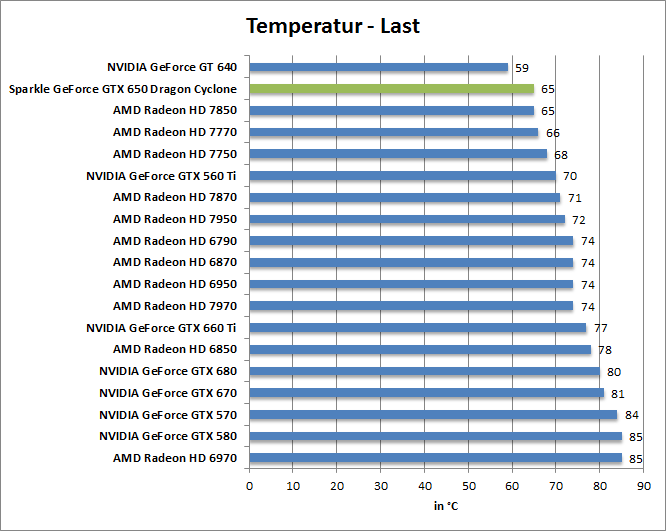
Если это не так, не забудьте увеличить скорость вращения вентилятора с помощью стороннего программного обеспечения. Если ваши вентиляторы не работают должным образом, этому может быть несколько причин. Убедитесь, что все разъемы питания не повреждены, а подшипники вентилятора работают правильно. Если это не решит проблему, то, вероятно, пришло время заменить вентиляторы.
Очистите свой графический процессор
Похоже, что очистка вашего графического процессора мало что даст. Тем не менее, мы рекомендуем делать это время от времени, чтобы убедиться, что пыль и другие частицы грязи не собираются на вашем графическом процессоре и между лопастями его вентилятора и не засоряют его. Прежде чем мы начнем, вы можете отсоединить видеокарту от материнской платы, открутить ее и вынуть.
Используйте грушу, чтобы сдуть частицы пыли и грязи с него, а также с оставшейся системы. После того, как вы закончите, используйте чистый ватный тампон, чтобы вытереть его. Удостоверьтесь, что вы сосредоточились на области вентиляторов, так как эта часть больше всего страдает от пыли. Вы всегда можете пойти еще дальше, открутив радиатор и почистив его изнутри, сняв кулер. Просто убедитесь, что вы уделяете особое внимание всем проводам и кабелям, соединяющим ваш вентилятор.
Удостоверьтесь, что вы сосредоточились на области вентиляторов, так как эта часть больше всего страдает от пыли. Вы всегда можете пойти еще дальше, открутив радиатор и почистив его изнутри, сняв кулер. Просто убедитесь, что вы уделяете особое внимание всем проводам и кабелям, соединяющим ваш вентилятор.
Замена термопасты
Нет реального способа узнать, пора ли повторно нанести термопасту, не открывая графический процессор. Мы рекомендуем делать это два-три раза в год. Извлеките видеокарту. Открутите радиатор и разберите видеокарту. Обратите особое внимание на все кабели и провода. Аккуратно снимите охладитель.
Используйте спиртовые салфетки или ацетон, чтобы удалить ранее нанесенную термопасту. Повторно нанесите новую термопасту. Мы рекомендуем вам инвестировать в термопасту хорошего качества, так как она прослужит долго. После этого соберите свой графический процессор, установив радиатор и кулер. Обратите внимание, помогает ли это и снижает температуру вашего графического процессора. У нас также есть подробное руководство о том, как удалить термопасту с процессора.
У нас также есть подробное руководство о том, как удалить термопасту с процессора.
Улучшение воздушного потока в вашем корпусе
Достижение надлежащего воздушного потока внутри вашего корпуса важно для обеспечения охлаждения вашего графического процессора. Ваш графический процессор сделает все возможное, чтобы снизить эти температуры, от увеличения скорости вращения вентилятора до снижения тактовой частоты. Тем не менее, он мало что может сделать, если вы поместите его в корпус с плохим воздушным потоком и с треском не сможете рассеять горячий воздух снаружи корпуса из-за ограниченного воздушного потока.
Убедитесь, что все ваши вентиляторы размещены в правильной конфигурации. Вы должны выровнять их таким образом, чтобы холодный воздух втягивался внутрь, а горячий выталкивался наружу. Если это не сработает, мы предлагаем инвестировать в большее количество вентиляторов. В первую очередь к верхней и передней сетке корпуса, по крайней мере, в непосредственной близости от графического процессора. Мы рекомендуем инвестировать в хороший корпус, который может вместить больше вентиляторов.
Мы рекомендуем инвестировать в хороший корпус, который может вместить больше вентиляторов.
Инвестиции в водяное охлаждение
Если ни одно из вышеперечисленных решений вам не помогло, мы рекомендуем инвестировать в хорошее решение с водяным охлаждением. Водяное охлаждение работает как шарм и, как известно, творит чудеса, когда дело доходит до снижения температуры. Тем не менее, это относительно дорого по сравнению с традиционными методами охлаждения, и не у всех есть желание установить водяной контур внутри своего ПК. Это единственный наиболее эффективный метод охлаждения, когда речь идет о компьютерном оборудовании, и такие компании, как Corsair, NZXT и Cooler Master, являются его пионерами.
Очистка графического процессора сжатым воздухом
Иногда использования груши для очистки графического адаптера может быть недостаточно, особенно если вы хотите очистить труднодоступные места. Вот где может помочь баллончик со сжатым воздухом, помогая вам выполнять точную и безопасную уборку. При использовании этого метода начните с полного выключения компьютера, затем отключите питание и отсоедините систему от сети.
При использовании этого метода начните с полного выключения компьютера, затем отключите питание и отсоедините систему от сети.
Обязательно устраните избыточное питание в системе, нажав кнопку питания два или три раза. Затем наденьте антистатическую перчатку или браслет и начните безопасное извлечение графического процессора. Вы можете прочитать наше руководство о том, как снять графический процессор с материнской платы. После извлечения держите видеокарту на открытом воздухе или в безопасном месте, чтобы тщательно протереть ее.
Использование баллончика со сжатым воздухом для очистки графического процессора является относительно простой процедурой, так как все, что вам нужно сделать, это правильно держать вентиляторы при очистке вокруг них. Это гарантирует, что сжатый воздух не приведет их в движение.
Избегайте крипто-майнинга или сведите его к минимуму
Майнинг может быть весьма вредным для вашего графического процессора, прежде всего потому, что он производит избыточное тепло в качестве побочного продукта.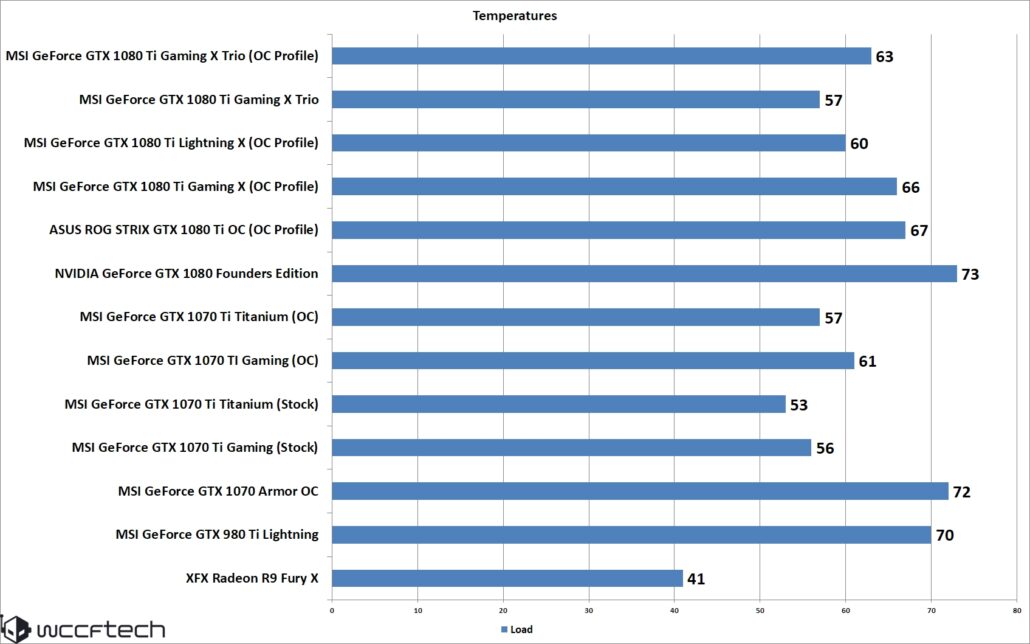 Если ваша установка для майнинга работает в течение всего дня, особенно при температуре выше 80 или 90 градусов, ваш графический процессор подвергается высокому риску серьезного повреждения, которое может повлиять на его срок службы. Если вы хотите, чтобы ваш игровой ПК работал долго, лучше не майнить на нем и приобрести для него другой выделенный блок.
Если ваша установка для майнинга работает в течение всего дня, особенно при температуре выше 80 или 90 градусов, ваш графический процессор подвергается высокому риску серьезного повреждения, которое может повлиять на его срок службы. Если вы хотите, чтобы ваш игровой ПК работал долго, лучше не майнить на нем и приобрести для него другой выделенный блок.
Конечно, это может быть дополнительным расходом, но это продлит срок службы обоих ПК и обеспечит их оптимальную производительность. Однако, если вы не хотите получать отдельный компьютер для майнинга, убедитесь, что вы не выполняете это действие часто. В противном случае вам придется нести риск быстрого повреждения вашей системы.
Недостаточная мощность
Если используемый вами блок питания не обеспечивает достаточный ток для графического процессора, он может работать и быстро нагреваться. Помните, что мощность имеет жизненно важное значение для графических процессоров с точки зрения качества и технических характеристик. Недостаточная мощность — верный путь к перегреву и сбоям в работе, что в конечном итоге может привести к повреждению оборудования вашего компьютера. Обычно такая ситуация возникает, когда неопытный человек устанавливает неправильный блок питания или не может обновить его после получения нового графического процессора.
Недостаточная мощность — верный путь к перегреву и сбоям в работе, что в конечном итоге может привести к повреждению оборудования вашего компьютера. Обычно такая ситуация возникает, когда неопытный человек устанавливает неправильный блок питания или не может обновить его после получения нового графического процессора.
Однако могут быть и другие причины, по которым ваш блок питания нагревает графический процессор. Например, старые источники питания имеют сниженную производительность и не могут правильно подавать ток. В таких ситуациях единственным жизнеспособным решением является замена блока питания. Выбирая блок питания, убедитесь, что вы выбрали высококачественный вариант, чтобы обеспечить достаточный ток для вашего графического процессора.
Выбор источника питания с правильной мощностью также обеспечит правильную работу компонентов вашего компьютера, когда ваш графический процессор работает на полную мощность.
Как контролировать температуру графического процессора?
Помимо изучения того, как снизить температуру графического процессора, вам также необходимо научиться контролировать температуру. Windows 10 позволяет вам контролировать производительность и температуру вашей видеокарты прямо через диспетчер задач. Вы всегда можете запустить заголовок с интенсивным использованием графического процессора и переключиться на диспетчер задач в середине, чтобы быстро просмотреть цифры вашего графического процессора. Однако это не самый эффективный способ.
Windows 10 позволяет вам контролировать производительность и температуру вашей видеокарты прямо через диспетчер задач. Вы всегда можете запустить заголовок с интенсивным использованием графического процессора и переключиться на диспетчер задач в середине, чтобы быстро просмотреть цифры вашего графического процессора. Однако это не самый эффективный способ.
Вы должны постоянно переключаться между приложениями между игровыми сессиями, что иногда может быть очень раздражающим. Поэтому мы рекомендуем использовать внутриигровое стороннее приложение, такое как MSI afterburner, которое может показать вам статистику вашего графического процессора, такую как его использование, температура, тактовая частота и использование видеопамяти, с игровым макетом.
Это означает, что вам даже не придется ставить игру на паузу и переключаться между приложениями. Вся необходимая статистика будет отображаться прямо в углу вашего экрана.
MSI Afterburner Макет на экранеКаковы идеальные температуры для графического процессора?
Перегрев видеокарты может быть источником раздражения для большинства из нас.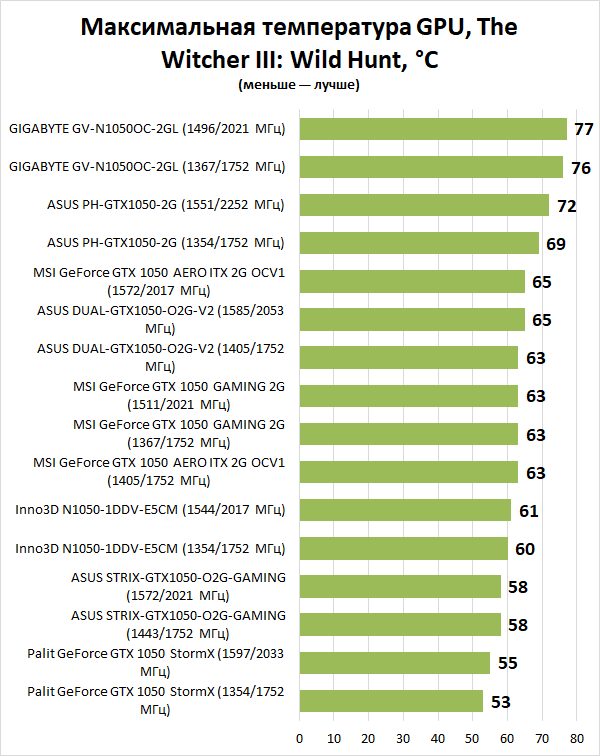 Однако во многих случаях видеокарта работает так, как должна быть, но пользователь сходит с ума, не зная, что его графический процессор предназначен для работы при такой температуре. Знание идеальных температур для вашего графического процессора может дать вам душевное спокойствие, зная, что ваш графический процессор работает именно так, как его разработал производитель.
Однако во многих случаях видеокарта работает так, как должна быть, но пользователь сходит с ума, не зная, что его графический процессор предназначен для работы при такой температуре. Знание идеальных температур для вашего графического процессора может дать вам душевное спокойствие, зная, что ваш графический процессор работает именно так, как его разработал производитель.
Различные графические карты от разных компаний предназначены для работы при разных температурах. Тем не менее, вы должны воспринимать эту информацию с долей скептицизма, поскольку многие внешние факторы также имеют значение, такие как климат и погодные условия в том месте, где вы живете, поток воздуха в вашем корпусе и т. д. Например, если вы живете в тропическом регионе, ваша температура, вероятно, будет выше, чем у человека, живущего в Арктике.
Насколько горячим может быть ваш графический процессор, прежде чем он начнет терять свою производительность?
Как правило, максимальная температура, которую может достичь ваш графический процессор без теплового дросселирования, составляет от 90 до 100 градусов Цельсия для графических процессоров AMD.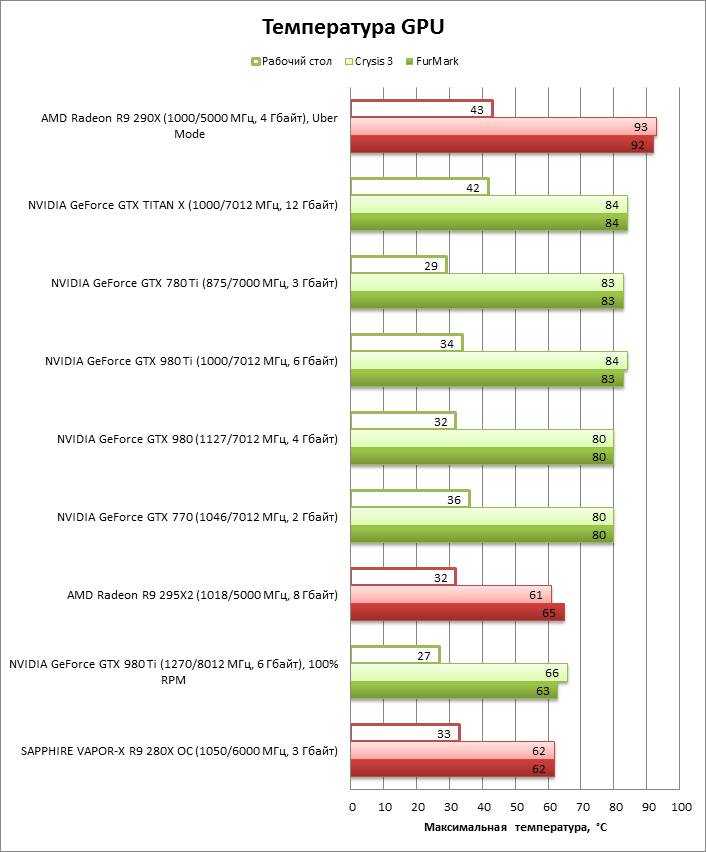 Графические процессоры Nvidia могут пойти немного дальше с ограничением температуры от 95 до 100 градусов по Цельсию. Тем не менее, это самые высокие показатели, которые могут получить ваши графические процессоры, прежде чем они начнут терять свою производительность.
Графические процессоры Nvidia могут пойти немного дальше с ограничением температуры от 95 до 100 градусов по Цельсию. Тем не менее, это самые высокие показатели, которые могут получить ваши графические процессоры, прежде чем они начнут терять свою производительность.
При достижении этих температур ваш графический процессор автоматически снизит свою тактовую частоту, чтобы снизить эти температуры, что приведет к снижению производительности. Это когда GPU перегревается. Мы не рекомендуем играть при таких температурах ни при каких обстоятельствах.
Лучшая температура графического процессора для игр
Как правило, карты Nvidia лучше всего работают при температуре от 70 до 85 градусов Цельсия. В случае с видеокартами AMD производители не стали рисковать и снизили этот диапазон до 60–70 градусов Цельсия.
Эти температуры, однако, могут повышаться и понижаться на ступеньку выше. Как упоминалось ранее, они предназначены для идеального сценария корпуса, который не может быть достигнут везде, и во многом это зависит от вашего географического положения и воздушного потока, который ваша графическая карта получает внутри вашего корпуса. Вы также можете ознакомиться с нашим руководством по идеальной температуре процессора во время игры.
Вы также можете ознакомиться с нашим руководством по идеальной температуре процессора во время игры.
Факторы, вызывающие повышение температуры графического процессора
Любая интенсивная задача с интенсивным использованием графического процессора, безусловно, повысит температуру вашего графического процессора от простоя до недостаточной загрузки, но это число должно оставаться в диапазоне, указанном производителем вашего графического процессора. Если ваш графический процессор начинает перегреваться, за этим может стоять ряд факторов. Ниже перечислены некоторые факторы, которые могут привести к перегреву или повышению температуры вашего графического процессора.
Неправильный поток воздуха
Первым и наиболее распространенным фактором, который может вызвать перегрев графического процессора, является неправильный поток воздуха внутри корпуса ПК. Перегруженное пространство внутри вашего корпуса и неправильная конфигурация ваших вентиляторов могут значительно повысить температуру вашего графического процессора.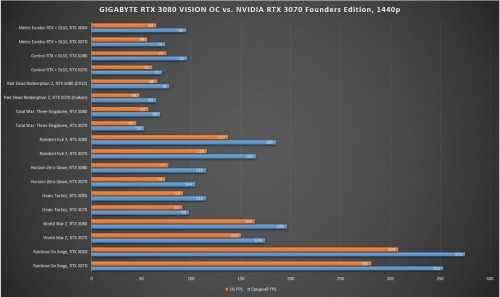
Вентиляторам вашего графического процессора потребуется немного воздуха для циркуляции. Если вентиляторы, находящиеся внутри вашего корпуса, плохо справляются с рассеиванием этого горячего воздуха за пределы корпуса, то эту цену будет платить графический процессор. Это не только приведет к перегреву вашего графического процессора, но и заставит ваш процессор работать при более высокой температуре, чем обычно.
Высокая комнатная температура
По логике вещей, если ваш компьютер находится в помещении с более высокой комнатной температурой, чем обычно, это напрямую влияет на температуру вашей видеокарты. Более высокая температура в помещении означает более высокую температуру графического процессора.
В этом случае мы рекомендуем переместить ваш компьютер в помещение с более низкой температурой, чем в других, в идеале на нижний этаж. Однако, если это невозможно в вашем случае, мы рекомендуем использовать кондиционер для снижения температуры в помещении, и это автоматически приведет к падению температуры вашего графического процессора.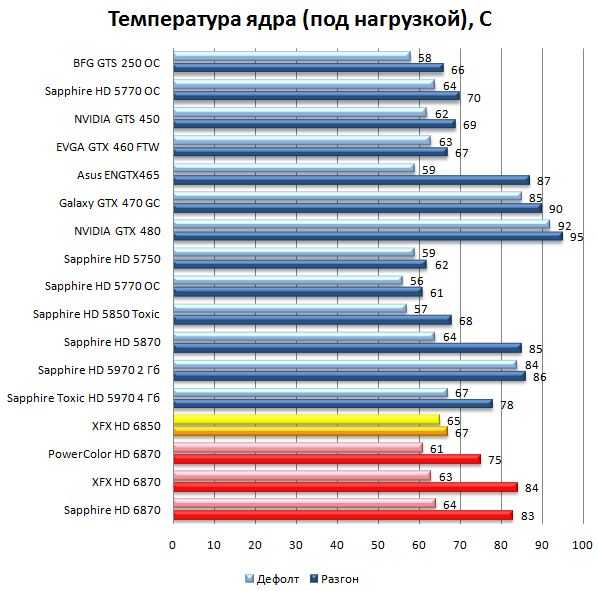
Накопление пыли
Со временем ваш графический процессор автоматически начнет накапливать пыль на себе. Это происходит потому, что вентиляторы, присутствующие на графическом процессоре, которые циркулируют воздух вокруг него, не могут различать частицы воздуха, пыли и грязи.
Даже если ваш графический процессор не использует специальный вентилятор, предотвратить скопление пыли на нем практически невозможно. Что происходит, когда пыль начинает собираться на графическом процессоре, она не только становится препятствием для вращения вентиляторов и начинает засорять его, но также действует как изолятор для тепла, затрудняя охлаждение радиатора вашего графического процессора. выпустить это тепло.
Пыль в графическом процессоре.Дешевая термопаста
Если вы недавно установили свежую термопасту и по какой-то причине вместо снижения температуры графического процессора вы видите повышение температуры, скорее всего, вы использовали дешевую или неисправную термопасту.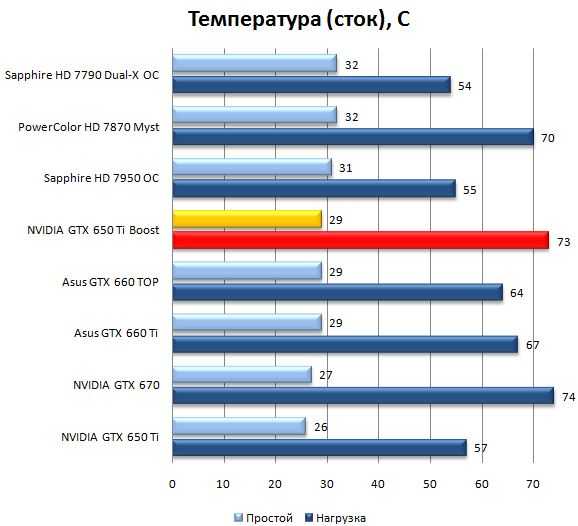 Термопаста — чрезвычайно важный компонент, который действует как проводник тепла между графическим процессором и радиатором, позволяя ему рассеивать тепло от графического процессора.
Термопаста — чрезвычайно важный компонент, который действует как проводник тепла между графическим процессором и радиатором, позволяя ему рассеивать тепло от графического процессора.
Чтобы термопаста выполняла свои функции должным образом, она должна иметь чрезвычайно высокую теплопроводность, потому что только тогда она сможет высосать тепло из вашего графического процессора. Вот почему мы настоятельно рекомендуем вам инвестировать в хорошую и недешевую термопасту, поскольку она играет ключевой фактор в снижении температуры вашего графического процессора.
Термопаста на GPU.Неисправный вентилятор графического процессора
Еще одна распространенная причина, по которой ваш графический процессор начинает перегреваться из ниоткуда, заключается в том, что его вентиляторы перестали работать или, по крайней мере, не работают должным образом. На каждой современной дискретной видеокарте есть набор вентиляторов. Эти вентиляторы играют ключевую роль в снижении температуры графического процессора.
Если по какой-то причине эти вентиляторы отключатся или начнут работать со сбоями, вы заметите внезапное повышение температуры графического процессора. Неисправные вентиляторы легче проверить, так как в большинстве случаев вам потребуется только физический осмотр, чтобы увидеть, вращаются ли ваши вентиляторы должным образом или нет. Вы также можете использовать стороннее программное обеспечение, чтобы точно измерить скорость вращения вентилятора и посмотреть, вращаются ли они так, как раньше.
Разгон/другие действия, интенсивно использующие GPU
Если вы любите постоянно доводить свою видеокарту до предела, или вам нравится держать ее разогнанной для более длительных игровых сессий или заниматься другими видами деятельности, интенсивно использующими GPU, такими как рендеринг или майнинг , то, скорее всего, ваш графический процессор будет выделять гораздо больше тепла, чем обычно при идеальном использовании.
Это довольно логично, так как более интенсивное использование означает, что GPU будет вынужден обрабатывать эти процессы в течение длительного периода времени.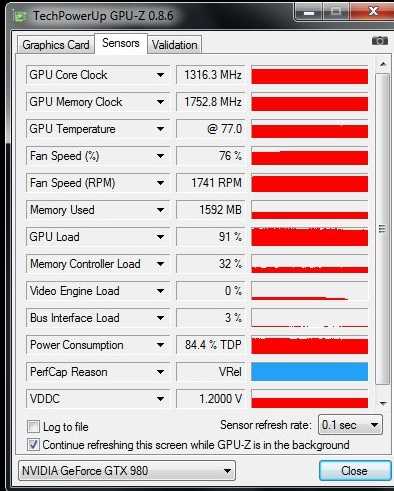 Следовательно, он будет генерировать больше тепла, что приведет к более высоким температурам. Мы рекомендуем безрецептурные меры, такие как водяное охлаждение вашего графического процессора, если вы любите постоянно заниматься интенсивной работой с графическим процессором в течение более длительного периода времени, поскольку запускать его на штатных вентиляторах — не лучшая рекомендация. Кроме того, важно помнить, что разгон может повредить графический процессор, если вы не будете достаточно осторожны.
Следовательно, он будет генерировать больше тепла, что приведет к более высоким температурам. Мы рекомендуем безрецептурные меры, такие как водяное охлаждение вашего графического процессора, если вы любите постоянно заниматься интенсивной работой с графическим процессором в течение более длительного периода времени, поскольку запускать его на штатных вентиляторах — не лучшая рекомендация. Кроме того, важно помнить, что разгон может повредить графический процессор, если вы не будете достаточно осторожны.
Неисправное обновление драйвера
Мы не должны всегда делать поспешные выводы и обвинять аппаратное обеспечение, как только мы видим повышение температуры нашего графического процессора. Иногда программное обеспечение может нанести такой же ущерб, как и аппаратное обеспечение.
Если на вашей видеокарте наблюдается резкое повышение температуры, особенно после того, как производитель недавно выпустил новое обновление драйвера, и вы физически проверили оборудование и не смогли найти в нем ничего неправильного, скорее всего, вы получили неисправную видеокарту. обновление драйвера. Если с вами когда-нибудь такое случится, рекомендуем откатиться на предыдущую версию вашего драйвера и понаблюдать за температурами.
обновление драйвера. Если с вами когда-нибудь такое случится, рекомендуем откатиться на предыдущую версию вашего драйвера и понаблюдать за температурами.
Заключение
Итак, вот оно. Это было все, что вам нужно было знать о том, как снизить температуру графического процессора. Важно поддерживать стабильные температурные показатели, чтобы обеспечить плавный игровой процесс без потери производительности за столом. Поддержание низких температур также важно для увеличения срока службы видеокарты. Небольшие усилия, упомянутые выше, могут иметь большое значение для сохранения жизни вашего графического процессора.
Часто задаваемые вопросы
Как понизить температуру графического процессора?
Вы можете снизить температуру графического процессора, заменив термопасту и очистив его.
Почему мой графический процессор перегревается?
Ваш графический процессор становится слишком горячим, когда вы начинаете оказывать на него сильное давление, не заботясь о нем.
Была ли полезна наша статья? 👨💻
Спасибо! Пожалуйста, поделитесь своим положительным отзывом. 🔋
Как мы могли бы улучшить этот пост? Пожалуйста помогите нам. 😔
Как снизить температуру графического процессора с помощью MSI Afterburner — LiquidSky.com
Разгон видеокарты может привести к перегреву, особенно если у вас нет хорошего охлаждения. Если вы используете MSI Afterburner, есть параметр, который может помочь снизить температуру вашего графического процессора. Для этого откройте Afterburner и зайдите в настройки. Перейдите на вкладку «Вентилятор» и установите флажок «Включить автоматическое программное управление вентилятором, определяемое пользователем». Затем щелкните кривую «Скорость вентилятора (%)» и уменьшите скорость вращения вентилятора до отметки 60%. Теперь при разгоне графического процессора вентилятор будет вращаться быстрее и более эффективно охлаждать карту. Это поможет предотвратить перегрев и сбой карты.
Сначала следует снять графический процессор, затем вентилятор и радиатор.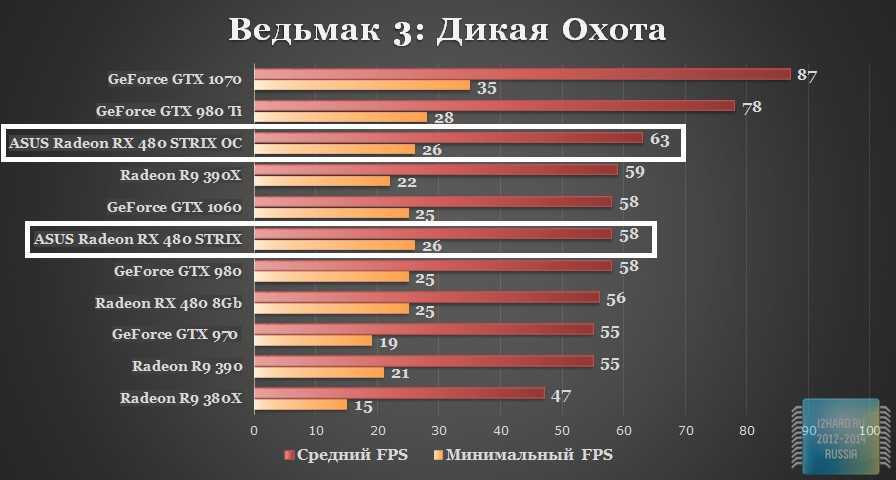 Лучший способ приступить к работе — взять с собой баллон со сжатым воздухом, особенно вентиляторы и радиатор. Для повышения температуры графического процессора разгон является самым простым методом. Для регулировки скорости вентилятора используйте утилиту управления входным вентилятором. Когда температура повышается после изменения тактовой частоты и настроек напряжения, предлагается вернуться к своим параметрам до разгона. Если ничего не помогает, подумайте о том, чтобы дать вашему графическому процессору перерыв и снизить графические настройки ваших игр. При более низком уровне текстур или более низких настройках сглаживания устройство будет значительно легче на задней панели. Подумайте об инвестировании в систему водяного охлаждения, если вы хотите заменить установку радиатора/вентилятора.
Лучший способ приступить к работе — взять с собой баллон со сжатым воздухом, особенно вентиляторы и радиатор. Для повышения температуры графического процессора разгон является самым простым методом. Для регулировки скорости вентилятора используйте утилиту управления входным вентилятором. Когда температура повышается после изменения тактовой частоты и настроек напряжения, предлагается вернуться к своим параметрам до разгона. Если ничего не помогает, подумайте о том, чтобы дать вашему графическому процессору перерыв и снизить графические настройки ваших игр. При более низком уровне текстур или более низких настройках сглаживания устройство будет значительно легче на задней панели. Подумайте об инвестировании в систему водяного охлаждения, если вы хотите заменить установку радиатора/вентилятора.
Является ли 80 градусов по Цельсию горячей для графического процессора?
Кредит: blogspot.com Логично, что их пределы безопасной температуры также различаются. В результате трудно определить, какая температура подходит для всех карт. Видеокарты должны оставаться прохладными при температуре ниже 80 градусов по Цельсию или 176 градусов по Фаренгейту.
В результате трудно определить, какая температура подходит для всех карт. Видеокарты должны оставаться прохладными при температуре ниже 80 градусов по Цельсию или 176 градусов по Фаренгейту.
80 градусов Цельсия слишком жарко для видеокарты? Видеокарты разных поколений используют разные процессы литографии и имеют свои диапазоны напряжения и тока. Часто можно заметить резкое падение частоты кадров во время игр из-за громкого шума вентилятора. Если это произойдет с вашим графическим процессором, он станет опасно близок к необратимому повреждению оборудования. Видеокарты имеют встроенные средства защиты от перегрева. Перепрограммировав пользовательский BIOS, можно отключить эти меры безопасности. На карту поставлена безопасность системы, поскольку перегрев может существенно повлиять на производительность и целостность оборудования.
Нередко графический процессор, перегретый сжатым воздухом и новым тюбиком термопасты, возвращается к жизни. Видеокарты могут работать от трех до пяти лет без необходимости замены термопасты.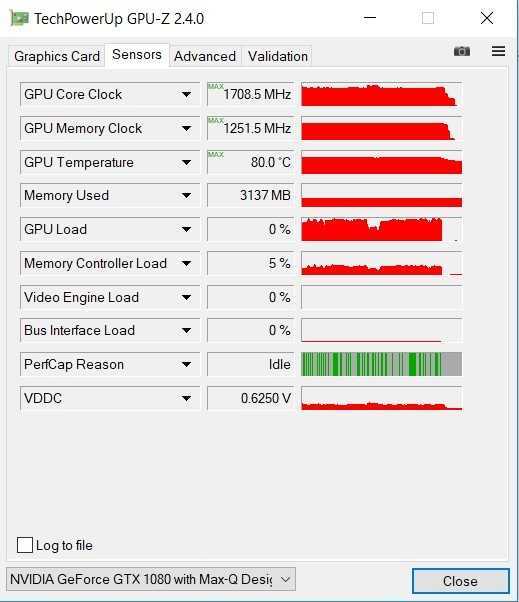 Тем не менее, регулярно, раз в 1-2 года, выдувать пыль из их вентиляторов и радиаторов — хорошая идея. Когда дело доходит до игр, возможно, нет необходимости поддерживать температуру ниже 80°C. В результате, это может быть абсолютно безопасный предел, при котором GPU троттлинг начинается. Некоторые карты могут работать при температурах до 90°С при экстремальных нагрузках (3D-рендеринг, майнинг и т. д.). Производители кулеров отдают предпочтение видеокартам с более высоким разрешением. Можно ли нагреть GPU до 78С? Объем необходимой памяти зависит от используемого вами графического процессора, используемого кулера и нагрузки, которую вы на него возлагаете. Если вы играете в 3DS Max в течение 5 часов, вы можете достичь 80 градусов, но если у вас нет системы с водяным охлаждением, вы не сможете этого сделать.
Тем не менее, регулярно, раз в 1-2 года, выдувать пыль из их вентиляторов и радиаторов — хорошая идея. Когда дело доходит до игр, возможно, нет необходимости поддерживать температуру ниже 80°C. В результате, это может быть абсолютно безопасный предел, при котором GPU троттлинг начинается. Некоторые карты могут работать при температурах до 90°С при экстремальных нагрузках (3D-рендеринг, майнинг и т. д.). Производители кулеров отдают предпочтение видеокартам с более высоким разрешением. Можно ли нагреть GPU до 78С? Объем необходимой памяти зависит от используемого вами графического процессора, используемого кулера и нагрузки, которую вы на него возлагаете. Если вы играете в 3DS Max в течение 5 часов, вы можете достичь 80 градусов, но если у вас нет системы с водяным охлаждением, вы не сможете этого сделать.
Использование графического процессора в майнинге выгодно и требует больших затрат на оборудование. Если ваш графический процессор слишком горячий, это может привести к повреждению вашей карты, и вы можете потерять деньги в будущем.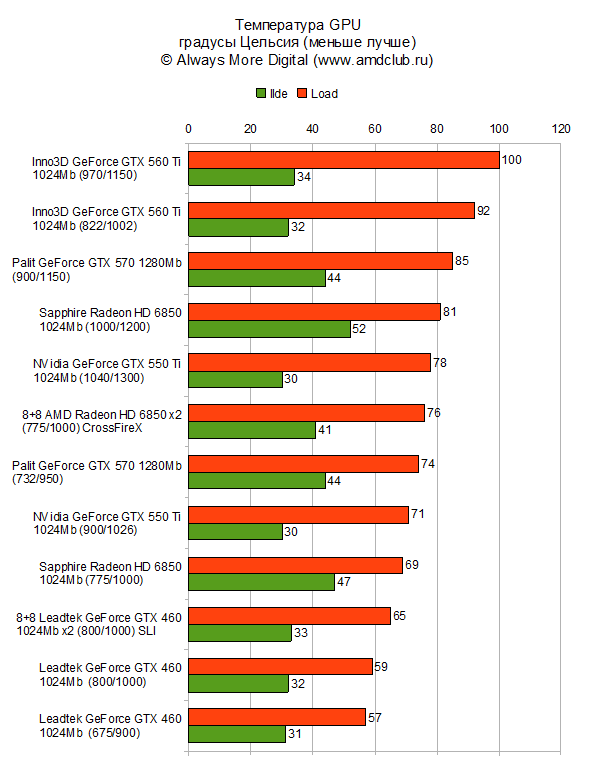 Даже если вы хотите, чтобы температура графического процессора была как можно ниже, это не всегда просто. Температура майнинга графического процессора обычно составляет от 60°C до 70°C. Так что, если ваша температура поднимется выше этих уровней, не беспокойтесь — это нормально и не повредит вашей карте.
Даже если вы хотите, чтобы температура графического процессора была как можно ниже, это не всегда просто. Температура майнинга графического процессора обычно составляет от 60°C до 70°C. Так что, если ваша температура поднимется выше этих уровней, не беспокойтесь — это нормально и не повредит вашей карте.
82 градуса жарко для графического процессора?
Большинство графических процессоров имеют максимальную рабочую температуру в пределах 80-85 градусов Цельсия, поэтому 82 градуса находятся в пределах нормы. Однако каждый графический процессор уникален, и некоторые из них могут перегреваться при более низких температурах. Если ваш графический процессор работает при температуре 82 градуса и у вас возникают проблемы, рекомендуется посетить веб-сайт производителя вашего графического процессора, чтобы узнать, как поддерживать его в прохладном состоянии.
Чрезмерное тепловое расширение может отрицательно сказаться на производительности и сроке службы графических процессоров.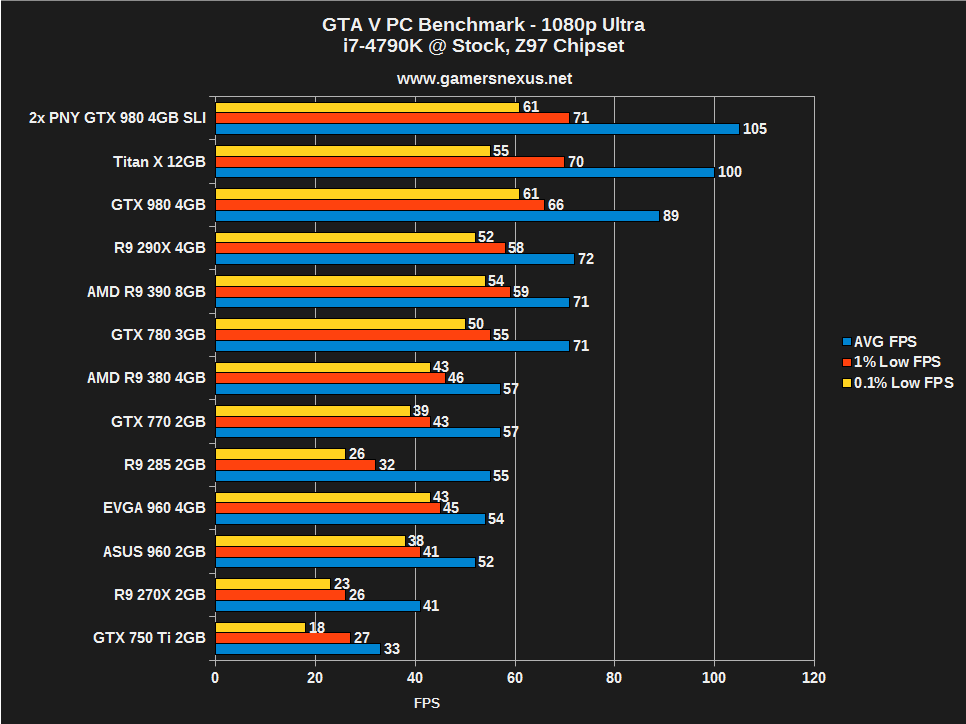 Как и в случае со всеми компонентами в системе, каждый производитель будет продавать свой собственный метод охлаждения графического процессора и видеопамяти. Система охлаждения на открытом воздухе, гибридная система/система «все в одном», система воздуходувки и системы с водяным охлаждением — все это варианты. Кулеры MSI Gaming X Trio используют три вентилятора для охлаждения 2.9-дюймового процессора.-дюймовые пазы, которые отводят тепло от прецизионно обработанных сердечников. EVGA Hybrid оснащен тремя вентиляторами с гидродинамическими подшипниками на 240-мм радиаторе и одним на алюминиевом радиаторе. Процесс жидкостного охлаждения включает в себя циклическое движение жидкого хладагента между радиатором и охлаждающей пластиной для отвода тепла. Несмотря на то, что это самый мощный метод охлаждения, его установка и обслуживание могут быть затруднены.
Как и в случае со всеми компонентами в системе, каждый производитель будет продавать свой собственный метод охлаждения графического процессора и видеопамяти. Система охлаждения на открытом воздухе, гибридная система/система «все в одном», система воздуходувки и системы с водяным охлаждением — все это варианты. Кулеры MSI Gaming X Trio используют три вентилятора для охлаждения 2.9-дюймового процессора.-дюймовые пазы, которые отводят тепло от прецизионно обработанных сердечников. EVGA Hybrid оснащен тремя вентиляторами с гидродинамическими подшипниками на 240-мм радиаторе и одним на алюминиевом радиаторе. Процесс жидкостного охлаждения включает в себя циклическое движение жидкого хладагента между радиатором и охлаждающей пластиной для отвода тепла. Несмотря на то, что это самый мощный метод охлаждения, его установка и обслуживание могут быть затруднены.
На температуру графической карты (GPU) могут влиять различные факторы. Эти факторы включают среду, размер и форм-фактор ПК. Чем меньше корпус, тем меньше корпусных вентиляторов он требует и тем теснее будут аппаратные компоненты. Рейтинг эффективности блока питания (PSU) также может влиять на выделяемое им тепло. Простой способ следить за температурой вашей видеокарты — настроить ее параметры. Когда вы выберете графический процессор слева в диспетчере задач Windows 10, отобразятся его использование и температура. Кроме того, можно использовать стороннее программное обеспечение для ускорения тактовой частоты, скорости вращения вентилятора и даже для установки целевого значения/9.0005 максимальная температура графического процессора .
Рейтинг эффективности блока питания (PSU) также может влиять на выделяемое им тепло. Простой способ следить за температурой вашей видеокарты — настроить ее параметры. Когда вы выберете графический процессор слева в диспетчере задач Windows 10, отобразятся его использование и температура. Кроме того, можно использовать стороннее программное обеспечение для ускорения тактовой частоты, скорости вращения вентилятора и даже для установки целевого значения/9.0005 максимальная температура графического процессора .
Под нагрузкой температура графического процессора может колебаться от 65 до 85 градусов по Цельсию (от 149 до 185 F). Большинство современных графических карт имеют врожденный механизм тепловой защиты, который приводит к слишком быстрому повышению их внутренней температуры. Проверьте, падает ли температура графического процессора после открытия корпуса; иногда изоляция внутри корпуса задерживает тепло. Проверьте, правильно ли работают вентиляторы графического процессора, пока ПК находится в пути. Некоторые верхние панели в некоторых моделях могут быть заменены на стальную пластину и вентилируемую крышку. С кабелями, с другой стороны, следует правильно обращаться, так как они могут мешать или препятствовать воздушному потоку. Проверьте скорость графического процессора и вентилятора, а также отрегулируйте их вручную.
Некоторые верхние панели в некоторых моделях могут быть заменены на стальную пластину и вентилируемую крышку. С кабелями, с другой стороны, следует правильно обращаться, так как они могут мешать или препятствовать воздушному потоку. Проверьте скорость графического процессора и вентилятора, а также отрегулируйте их вручную.
Прежде чем использовать имеющиеся корпусные вентиляторы, убедитесь, что они свободны от каких-либо препятствий и работают правильно. Если ничего не помогает, вы можете попробовать снизить температуру окружающей среды на вашем компьютере. Для этого кондиционер должен быть включен или включен на полную мощность. Летом это особенно важно во многих районах, где температура может достигать 30 C (86 F).
Пришло время принять меры, если температура вашего графического процессора превышает 110 градусов по Цельсию. Когда GPU работает при температуре перегрева , это может привести к повреждению видеокарты и компьютера. Если ваш графический процессор нагревается сильнее, чем обычно, лучше всего проверить его температуру и при необходимости настроить игровые параметры.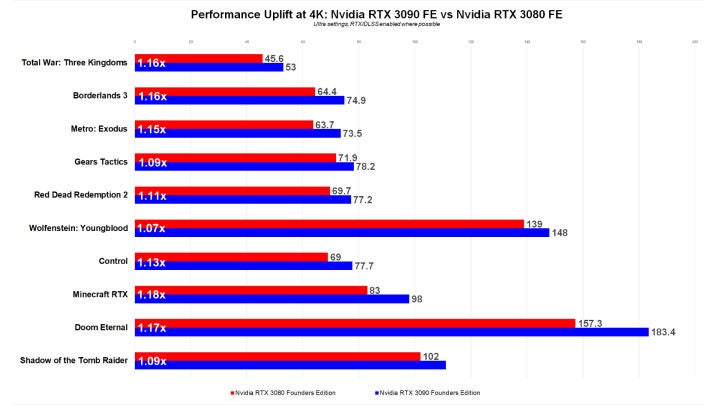 Поскольку графический процессор может работать при температуре C под нагрузкой, если он нагревается выше этого значения, возможно, пришло время изменить его игровые настройки.
Поскольку графический процессор может работать при температуре C под нагрузкой, если он нагревается выше этого значения, возможно, пришло время изменить его игровые настройки.
Как понизить температуру графического процессора во время игры
Есть несколько способов снизить температуру графического процессора во время игры: – Убедитесь, что корпус вашего компьютера хорошо вентилируется. Хороший поток воздуха поможет сохранить ваши компоненты прохладными. – Если возможно, используйте один или два корпусных вентилятора для обеспечения циркуляции воздуха. – Убедитесь, что у вас установлены последние версии драйверов для вашей видеокарты. Старые драйверы иногда могут вызывать проблемы с перегревом. — Избегайте разгона графического процессора. Это может привести к повышению температуры и потенциальному повреждению вашего оборудования. — Если ваш графический процессор начинает перегреваться, вы можете попробовать снизить настройки графики в своих играх.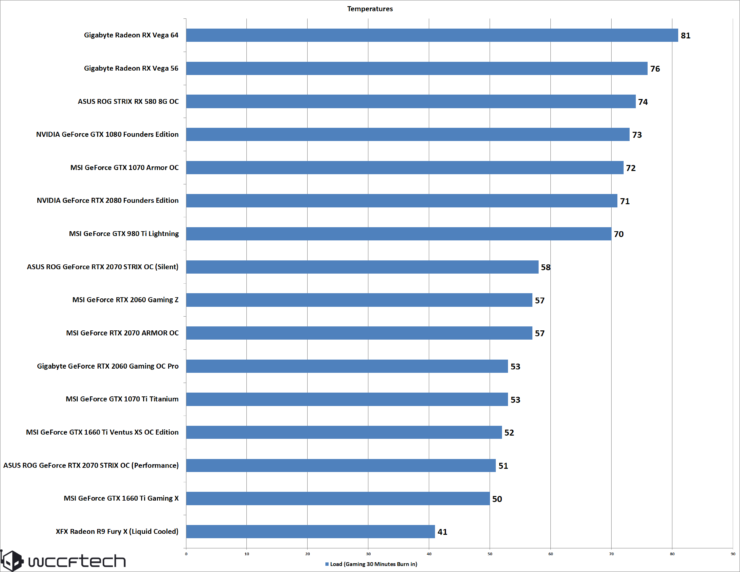 Это снизит нагрузку на графический процессор и поможет снизить температуру.
Это снизит нагрузку на графический процессор и поможет снизить температуру.
Что вызывает повышение температуры графического процессора? Даже если вы делаете что-то, связанное с вашей видеокартой, тепло, выделяемое вашей видеокартой, вряд ли будет ощущаться на вашем ПК. Как понять, что у вас слишком высокое кровяное давление? В Windows 10 и более поздних версиях монитор использования графического процессора и температуры можно найти на вкладке «Производительность» диспетчера задач. В опасно перегретом графическом процессоре нагрев достигает примерно 95 градусов Цельсия. Как правило, GPU при очень большой нагрузке должен иметь температуру 90 градусов Цельсия или ниже. Возможно, вы сможете разогнаться, если сможете достичь 80 градусов Цельсия во время нагрузки.
В этой статье мы рассмотрим, как понизить температуру вашей видеокарты. Как вы уже, наверное, догадались, любое чрезмерное тактирование, которое вы можете использовать, строго запрещено. Помимо понижения напряжения, вы также можете разогнать свою видеокарту, если не хотите. Андервольтинг аналогичен установке режима пониженного энергопотребления, за исключением того, что он сохраняет все штатные частоты и частоты памяти. Если вы хотите как можно проще уменьшить шум катушки, оптимизируйте свой план питания Windows для сбалансированного или даже энергосберегающего режима. Вы можете ограничивать FPS различными способами. Самый практичный способ добиться этого — использовать игровой движок.
Андервольтинг аналогичен установке режима пониженного энергопотребления, за исключением того, что он сохраняет все штатные частоты и частоты памяти. Если вы хотите как можно проще уменьшить шум катушки, оптимизируйте свой план питания Windows для сбалансированного или даже энергосберегающего режима. Вы можете ограничивать FPS различными способами. Самый практичный способ добиться этого — использовать игровой движок.
Вы также можете использовать V-Sync, чтобы уменьшить разрывы экрана и FPS в играх. Лучше всего использовать внутриигровой ограничитель или систему стратегий в реальном времени (RTSS). Если вы пропустите этот шаг, вы можете сломать подшипники вентиляторов графического процессора. Если вы заметили, что на вашем компьютере скопилось много пыли, возможно, будет полезно вычистить его полностью. Добавление корпусных вентиляторов улучшает воздушный поток корпуса (все компоненты, особенно открытый графический процессор). Когда термопаста разлагается, способность передавать тепло от чипа графического процессора к подключенному кулеру снижается. Чтобы заменить термопасту для графического процессора, необходимо будет профессионально разобрать термопасту. Вы можете эффективно стабилизировать 9Производительность графического процессора 0005 на стоке при потреблении меньшего количества тепла и энергии с помощью интеллектуального понижения напряжения.
Чтобы заменить термопасту для графического процессора, необходимо будет профессионально разобрать термопасту. Вы можете эффективно стабилизировать 9Производительность графического процессора 0005 на стоке при потреблении меньшего количества тепла и энергии с помощью интеллектуального понижения напряжения.
3 способа охладить перегревшуюся графическую карту
Если у вас перегревается графическая карта, вы можете сделать несколько вещей, чтобы охладить ее. Следуйте этим шагам, чтобы ваш компьютер был как можно более чистым от пыли. В результате ваша видеокарта будет менее подвержена тепловому истощению. Убедитесь, что вентиляция в корпусе вашего компьютера достаточна. Если у вас настольный компьютер, убедитесь, что вентиляционные отверстия обращены наружу и не загораживают вид с вашей мебели. Если у вас есть видеокарта Nvidia, используйте панель управления Nvidia, чтобы снизить температуру графического процессора.
Как снизить температуру графического процессора Nvidia
Есть несколько вещей, которые вы можете сделать, чтобы снизить температуру вашего графического процессора: – Убедитесь, что ваш корпус имеет хороший поток воздуха и что ваш вентилятор графического процессора работает правильно – Если у вас дискретный графический процессор , убедитесь, что он правильно вставлен в слот – Если вы разгоняете свой графический процессор, уменьшите тактовую частоту – Держите компьютер в чистоте и не допускайте попадания пыли, особенно вокруг вентиляционных отверстий
Перегрев видеокарты может быть вызван разнообразие факторов.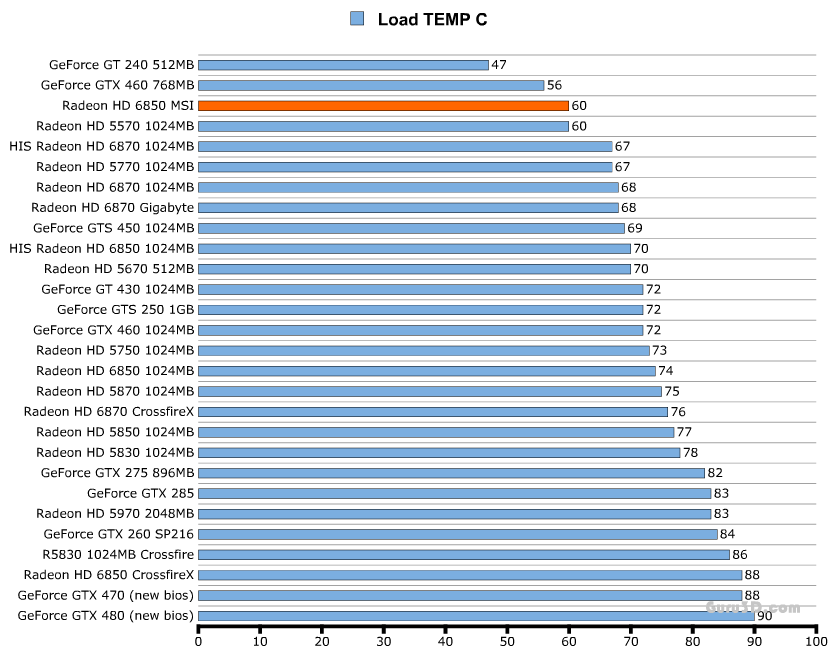 Когда дело доходит до игровых температур , последнее слово за производителем видеокарты. Продукты AMD выдерживают температуру от 60 до 70 градусов, а карты Nvidia — от 70 до 85 градусов. Если вы подозреваете, что ваши вентиляторы неисправны, первым делом подтвердите или опровергните ваши подозрения. Есть несколько причин, по которым вентиляторы могут не вращаться. Термопасту следует заменить. Эта проблема может показаться трудной для решения.
Когда дело доходит до игровых температур , последнее слово за производителем видеокарты. Продукты AMD выдерживают температуру от 60 до 70 градусов, а карты Nvidia — от 70 до 85 градусов. Если вы подозреваете, что ваши вентиляторы неисправны, первым делом подтвердите или опровергните ваши подозрения. Есть несколько причин, по которым вентиляторы могут не вращаться. Термопасту следует заменить. Эта проблема может показаться трудной для решения.
Жидкостное охлаждение лучше охлаждает ваш компьютер, поскольку оно может более эффективно рассеивать тепло, но иногда это может привести к поломке компьютера. Наиболее частая причина Проблемы с температурой графического процессора использует программное обеспечение для их уменьшения. Разгон GPU очень похож на разгон, но делается по-другому. Вместо того, чтобы увеличивать частоту ядра и памяти в областях, где они должны быть увеличены, вы уменьшаете их там. Если вы слишком агрессивно разгоняете свой графический процессор, а потом жалеете об этом, возможно, вам придется это сделать.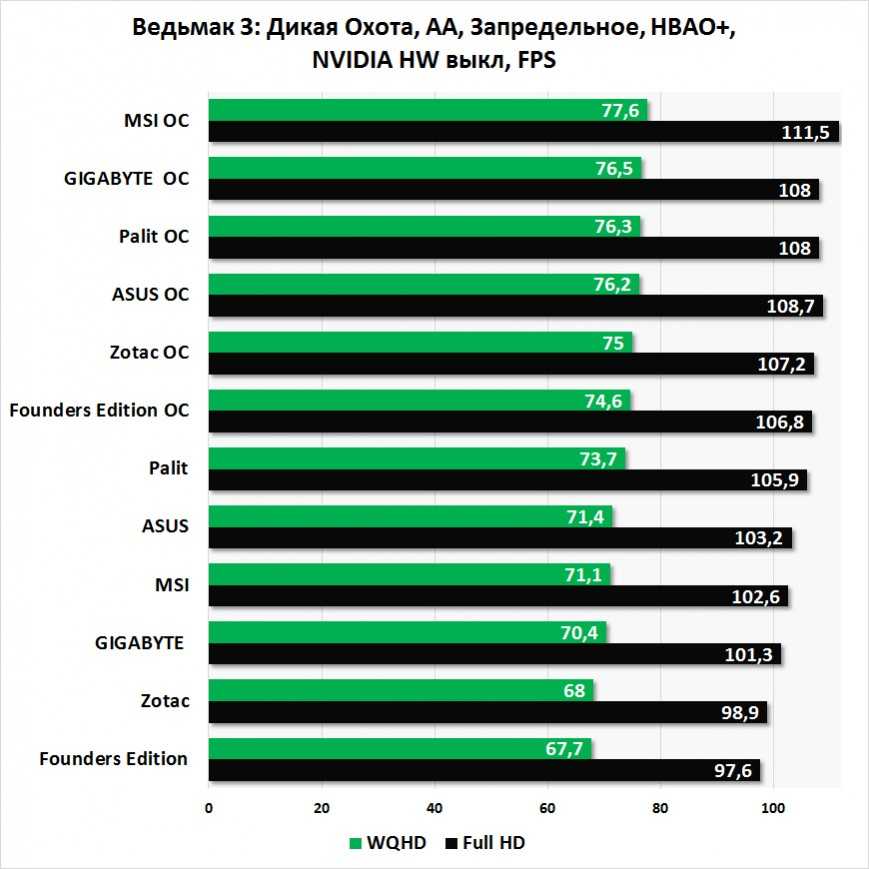
Как понизить температуру графического процессора Warzone
Есть несколько вещей, которые вы можете сделать, чтобы понизить температуру графического процессора в Warzone. Первый — понизить настройки графики. Это поможет уменьшить количество тепла, выделяемого графическим процессором. Другой заключается в использовании более низкого разрешения. Это также поможет уменьшить тепло, выделяемое графическим процессором. Наконец, вы можете попробовать увеличить приток воздуха к графическому процессору. Это можно сделать, добавив больше вентиляторов или используя лучшую систему охлаждения.
Если удалить пыль с видеокарты, температура значительно улучшится. Наполните хорошо проветриваемое помещение сжатым воздухом и используйте его, чтобы избавиться от скопившейся пыли из кулера и вентилятора снаружи. В нашем руководстве мы проведем вас через этапы нанесения термопасты, чтобы получить наилучшую температуру. Прежде чем подключить его обратно к компьютеру, убедитесь, что все надежно подключено.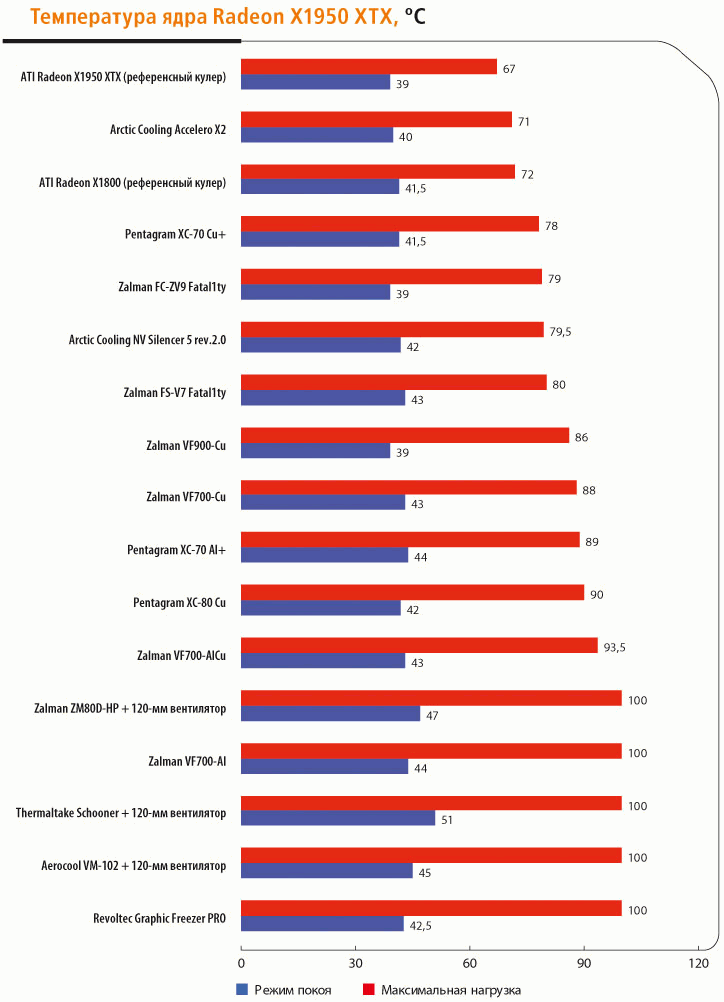 Чтобы гарантировать правильную замену всех винтов, убедитесь, что они имеют одинаковую длину и резьбу. Возможно, вашему графическому процессору не хватает воздуха внутри корпуса. Пришло время заменить ваш Корпус графического процессора или установите дополнительный вентилятор.
Чтобы гарантировать правильную замену всех винтов, убедитесь, что они имеют одинаковую длину и резьбу. Возможно, вашему графическому процессору не хватает воздуха внутри корпуса. Пришло время заменить ваш Корпус графического процессора или установите дополнительный вентилятор.
Если ваша видеокарта имеет высокую тактовую частоту и вы используете обычный вентилятор или штатный кулер, она, скорее всего, будет нагреваться до слишком высоких температур. Графический процессор может извлечь выгоду из водяного охлаждения, чтобы максимально увеличить срок его службы и обеспечить оптимальную производительность. После обновления своих драйверов многие геймеры заметили, что температура их графического процессора выросла, а не упала. Если вы хотите увеличить частоту графического процессора, используйте обычный вентилятор вторичного рынка или штатный кулер. Графический процессор с более низкой тактовой частотой имеет множество преимуществ. Этот процесс не только снижает энергопотребление, но и увеличивает срок службы карты.

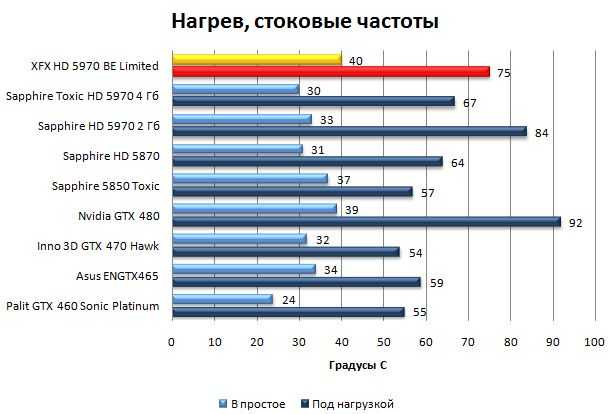 ..
.. ..
.. ..
..
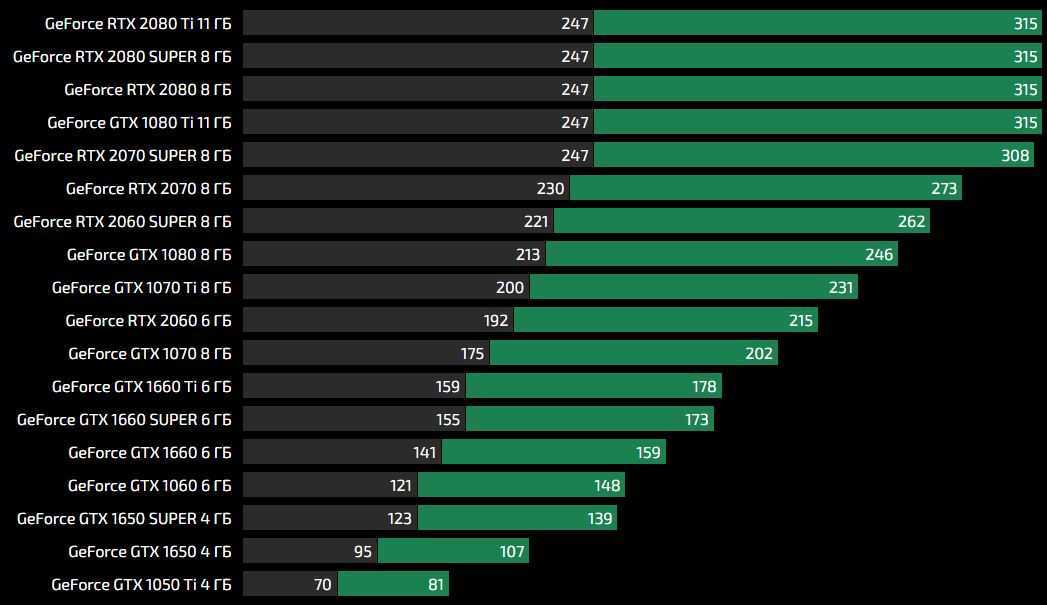 ..
.. ..
.. ..
..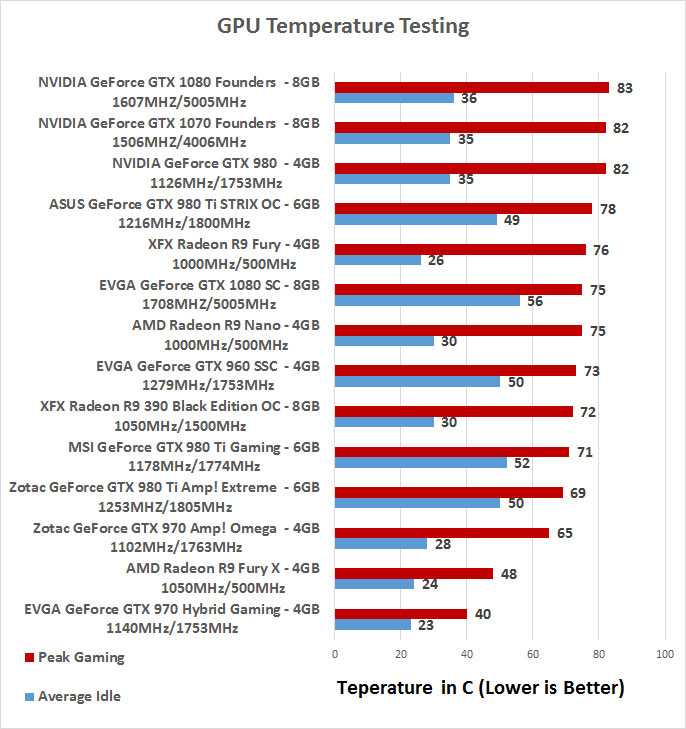 пох на вертушки, их можно заменить, а вот если крякнется память или чип, то кирдык. Что касается карт с датчиками на памяти, то их держу не выше 90 градусов.
пох на вертушки, их можно заменить, а вот если крякнется память или чип, то кирдык. Что касается карт с датчиками на памяти, то их держу не выше 90 градусов.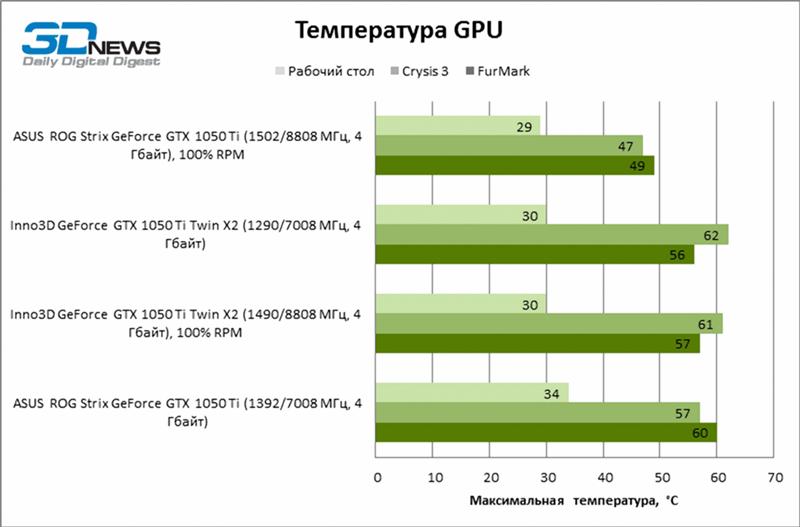 В простое чип 30-35 градусов может быть.Вентили на некоторых картах включаются только от 50-55 град Так что оптимальная температура это 55-72 град. На сапфирах кстати 72 было зашито в Биос. при 55-72 кульки будут 40-75 об примерно. Хотя оптимально считаю 55 ИМХО . Все что в пределах 55-72 норма ИМХО
В простое чип 30-35 градусов может быть.Вентили на некоторых картах включаются только от 50-55 град Так что оптимальная температура это 55-72 град. На сапфирах кстати 72 было зашито в Биос. при 55-72 кульки будут 40-75 об примерно. Хотя оптимально считаю 55 ИМХО . Все что в пределах 55-72 норма ИМХО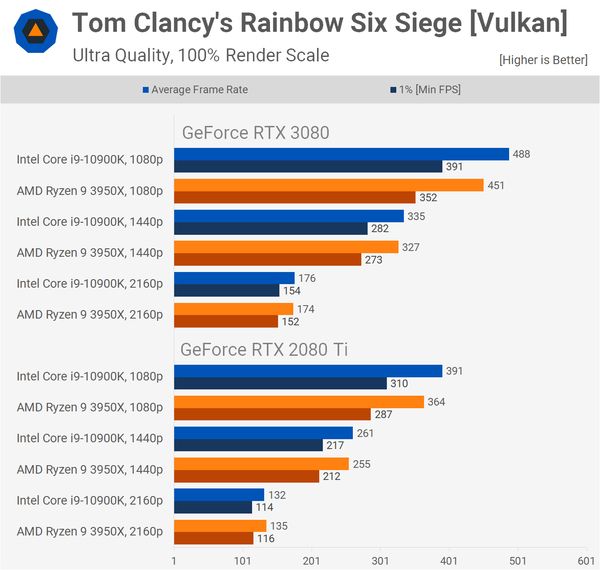 ..
.. ..
.. д.
д.
Ваш комментарий будет первым